Paso 2: Configurar la orquestación en BizTalk Server consola de administración
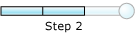
Tiempo de finalización: 10 minutos
Objetivo: En este paso, realizará las siguientes tareas:
Cree un puerto de envío y recepción de WCF-Custom para enviar y recibir mensajes desde el sistema SAP mediante el adaptador de SAP. Configure este puerto para usar los mapas que creó en el paso anterior.
Configure la orquestación que implementó en el último paso para usar el puerto de WCF-Custom.
Requisito previo
- Implemente la orquestación de BizTalk para la que desea configurar el puerto de WCF-Custom.
Para crear un puerto de WCF-Custom
Cuando se genera un esquema para una RFC mediante el complemento consumir el proyecto de bizTalk del servicio adaptador, también se agrega un archivo de enlace al proyecto de BizTalk. Puede importar este archivo de enlace en la aplicación de BizTalk para crear un puerto de envío y recepción de WCF-Custom. Para obtener instrucciones sobre cómo importar un archivo de enlace, consulte Importar enlaces.
Después de importar el archivo de enlace, se crea un puerto de envío en la carpeta Puertos de envío de la consola de administración de BizTalk Server.
Haga clic con el botón derecho en el puerto WCF-Custom y, a continuación, haga clic en Propiedades.
En el panel izquierdo del cuadro de diálogo propiedades del puerto de envío, haga clic en la pestaña General . En el panel derecho, haga clic en Configurar.
En el cuadro de diálogo Propiedades de transporte personalizadas de WCF , haga clic en la pestaña Credenciales y especifique las credenciales para conectarse a un sistema SAP.
Haga clic en OK.
En el panel izquierdo del cuadro de diálogo propiedades del puerto de envío, haga clic en Asignaciones de entrada. En el panel derecho, haga clic en el campo debajo de la columna Mapa y, en la lista desplegable, seleccione ResponseMap.
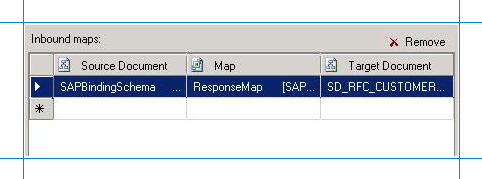
En el panel izquierdo del cuadro de diálogo propiedades del puerto de envío, haga clic en Asignaciones salientes. En el panel derecho, haga clic en el campo debajo de la columna Mapa y, en la lista desplegable, seleccione RequestMap.

Haga clic en OK.
Para configurar la aplicación de BizTalk
En la consola de administración de BizTalk Server, expanda Grupo de BizTalk, expanda Aplicaciones y, a continuación, expanda la aplicación de BizTalk donde se implementa la orquestación.
Haga clic con el botón derecho en la aplicación de BizTalk y seleccione Configurar.
En el panel izquierdo, haga clic en la orquestación que desea configurar. En el panel derecho, en la lista desplegable Host , seleccione una instancia de host de BizTalk.
En el cuadro Enlaces, asigne los puertos lógicos de la orquestación de BizTalk a los puertos físicos de la consola de administración de BizTalk Server.
Seleccione el puerto de archivo donde quitará un mensaje de solicitud. La orquestación de BizTalk consumirá el mensaje de solicitud y lo enviará al sistema SAP.
Seleccione el puerto de archivo donde la orquestación de BizTalk quitará el mensaje de respuesta que contiene la respuesta del sistema SAP.
Seleccione el puerto de envío personalizado de WCF que creó anteriormente en este tema.
Haga clic en OK.
Para obtener más información sobre cómo configurar aplicaciones en BizTalk Server, consulte Configuración de una aplicación.
Pasos siguientes
Ya ha completado la migración del proyecto de BizTalk vPrev a un proyecto de BizTalk que envía mensajes al sistema SAP mediante el adaptador de SAP basado en WCF. Ahora debe probar la aplicación de BizTalk migrada enviando un mensaje de solicitud para invocar el RFC de SD_RFC_CUSTOMER_GET, como se describe en Paso 3: Probar la aplicación migrada.